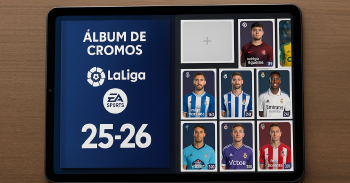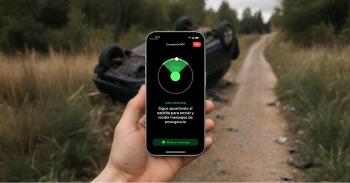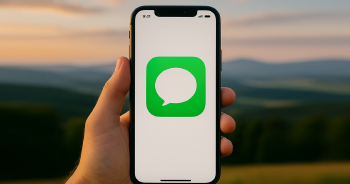Es un hecho que la tecnología salva vidas. Un contacto, un wearable o una app pueden ayudarte a salir de una situación extrema. Seguro que has vivido algún momento en el que una simple llamada ha evitado un accidente o un momento de peligro. Pues bien, si dispones de un Apple Watch, descubre cómo configurarlo para hacer llamadas de emergencia.
Apple Watch, un smartwatch pensado para todo
No cabe duda de que Apple tiene en su catálogo algunos de los dispositivos más interesantes y versátiles de los últimos años, pues la firma apuesta en todo momento por su calidad y su diseño.
Entre ellos encontramos los iPad, tabletas que tan potentes como muchos ordenadores portátiles que venían a revolucionar el sector, o los Airpods, diseñados para la comodidad y, por qué no, la productividad.
Pero recientemente hemos visto como la compañía ha mejorado y ha propuesto nuevos dispositivos, entre ellos un reloj inteligente que ya cuenta con ocho versiones desde que apareció.
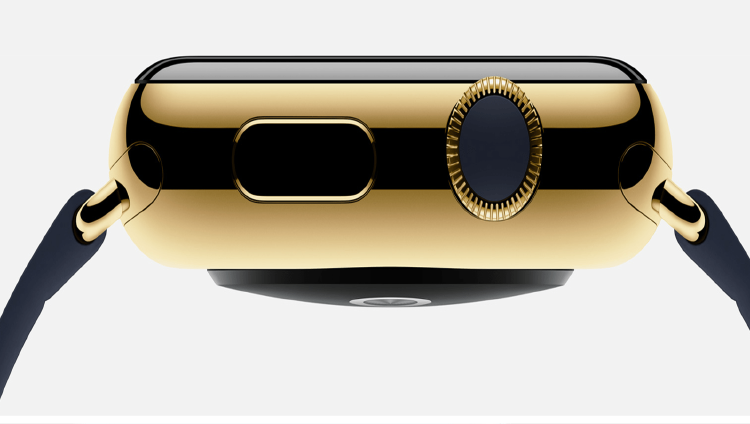
También te puede interesar: Cómo localizar un teléfono Android o iPhone apagado
Hablamos del Apple Watch, un terminal de vanguardia que es mucho más que un smartwatch de gama alta.
Y es que la firma no solo ha cuidado su diseño, sino que ha apostado por ofrecer con él la máxima practicidad para muchas situaciones. Visualizar las notificaciones o ayudarte a controlar tu entrenamiento son solo algunas de ellas.
Aparte de sus interesantes características, el Apple Watch dispone de un sistema de llamada de emergencia que como decíamos al principio puede ser crucial en un momento crítico.
Se trata de una forma de avisar a las autoridades pertinentes (salud o seguridad) y pedir ayuda cuando te ves envuelto en una situación de necesidad extrema pero no puedes llamar por teléfono.
Un ejemplo podría ser personas mayores, con movilidad reducida o deportistas de riesgo. Si necesitas ayuda, hay una configuración que debes usar para que se active si no puedes hacerlo tú mismo.
Cómo configurar el modo emergencia del Apple Watch
Como supondrás, las llamadas de emergencia del Apple Watch se configuran desde el iPhone y se ejecutan desde el reloj inteligente.
Eso sí, ten en cuenta que esta característica no funciona con el Apple Watch apagado ya que solo se activará si este tiene energía.
Todo lo que puedes hacer desde el iPhone
Descarga o abre la aplicación Watch en tu iPhone y después sigue la ruta Watch > General > Emergencia SOS. Desde aquí tendrás todos los parámetros que necesitas como:
- Mantener pulsado el botón lateral: activa la función si mantienes el botón pulsado
- Activar el detector de caídas: indicado si después de una caída no puedes activar esta función
- Editar los contactos de emergencia: configura los contactos de tu lista que recibirán un mensaje de socorro con tu posición aproximada
En la última opción puedes añadir hasta un total de tres personas que recibirán el mensaje de tu teléfono, además de los servicios locales de socorro.
¿Qué pasa si activo el botón SOS por error?
La respuesta es simple: no hay posibilidad de que se dé una marcación por error, ya que Apple ha previsto todo tipo de situaciones y se ha encargado de darle una solución.
Y es que cuando mantienes pulsado el botón solo tendrás que soltarlo para evitar la cuenta regresiva que se inicia en el display. Lo mismo pasará si el dispositivo detecta una caída: la pantalla preguntará durante unos segundos si estás bien.
Si es un error tan solo tendrás que desactivar la llamada. Pero si por el contrario el Apple Watch detecta que no te mueves seguirá adelante con su proceso de pedir auxilio.
En MÁSMÓVIL sabemos lo importante que es la tecnología en los tiempos que corren, y esperamos que hayas aprendido a sacar provecho de una de las funciones de Apple más importantes, sobre todo si tienes un Apple Watch cuyo modo SOS puedes configurar.